修图匠“水彩边框,教你如何制作photoshop水彩边框【组图】”Photoshop图文教程内容:
本教程介绍一种类似水彩的边框效果制作方法。思路:主要是利用滤镜和蒙版来制作纹理和选区,制作的时候自己不需要受限制,可以发挥自己的想象制作更多漂亮的边框效果。
最终效果
1.打开素材图片按Ctrl + J复制一层。
2.用矩形选框工具绘制比画布稍小的矩形如下图,然后按Ctrl + Shift + I反选,按Q进入快速蒙板。
3.执行菜单:滤镜 > 扭曲 > 海洋波浪,参数设置如下图。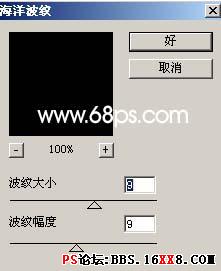
4.执行菜单:滤镜 > 像素化 > 碎片,确定后按Ctrl + F,3次。然后执行菜单:滤镜 > 艺术效果 > 水彩,参数设置如下图。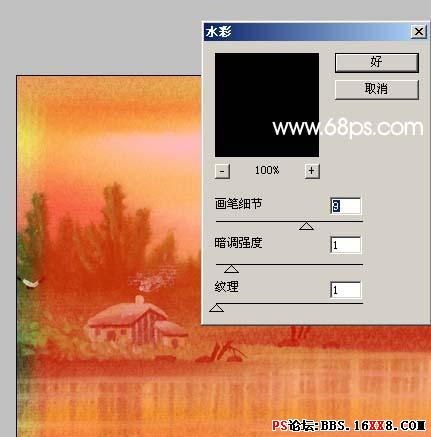
5.按Q退出快速蒙板,新建一个图层填充为黑色,完成最终效果。
